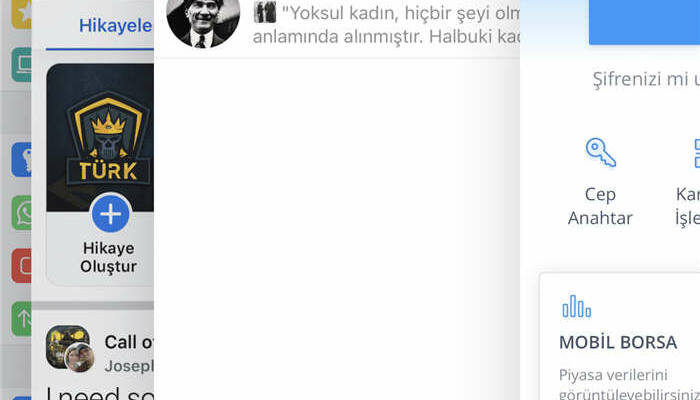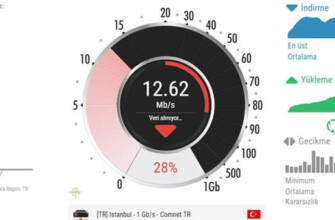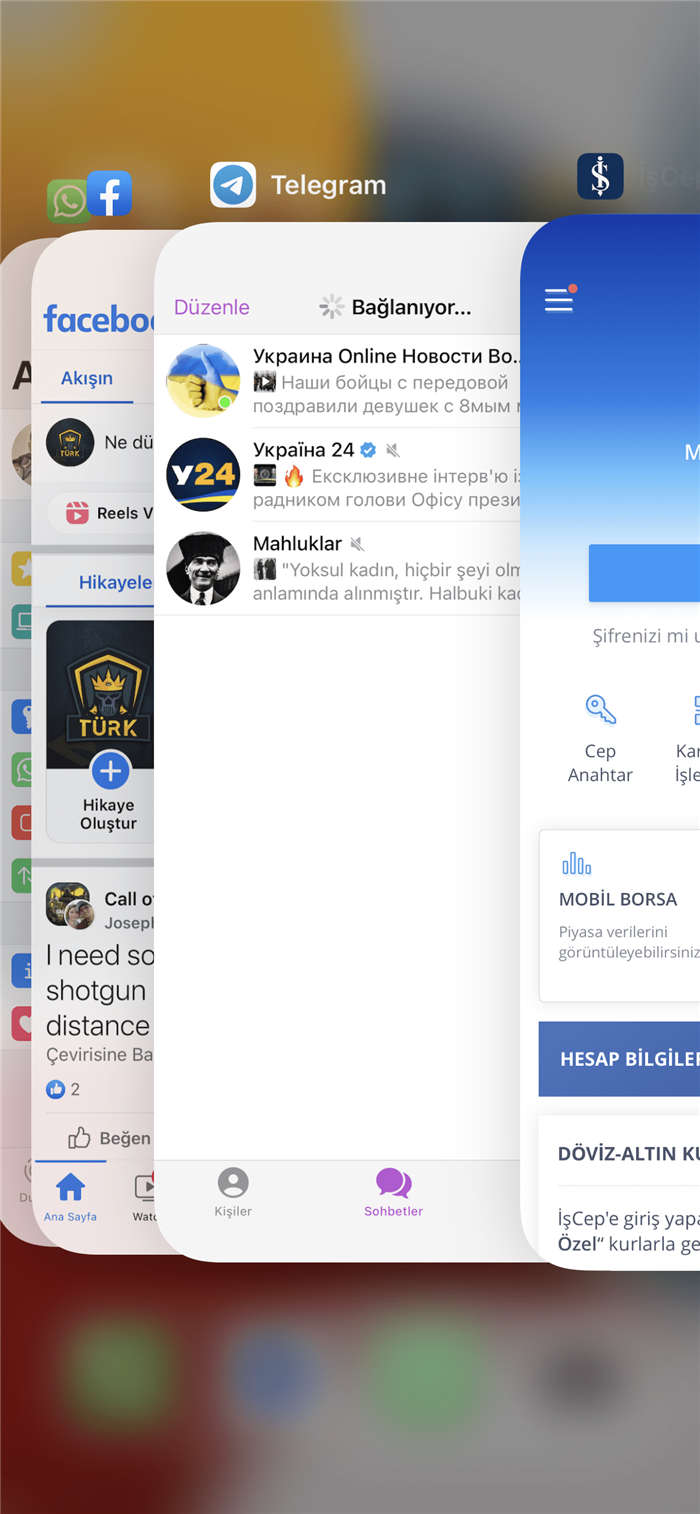
Mobil veri çok yavaş, ne yapmalı ve nasıl düzeltmeli?
Her şeyden önce HIZ TESTI KONTROLÜ ve bir hız testi çalıştırın. Eğer hızınız İnternet ağı sağlayıcısı ile yaptığınız sözleşmeye uygun değilse aşağıdaki adımları takip edin. Eğer mobil veri ile deneyecekseniz ülkemizdeki ortalama 4.5G hızınız 25- 50 Mbps Ancak bu hız, veri sağlayıcıları tarafından normal kabul edilir.
Hücresel verinizin neden bu kadar yavaş olduğunu mu merak ediyorsunuz? Telefonunuzda yavaş bir veri bağlantısıyla çalışmak hem iPhone hem de Android'de son derece sinir bozucudur. Telefonunuzda ister video izlemeye ister Facebook'ta gezinmeye çalışıyor olun, hizmet beklediğiniz standardı karşılamadığında üzülmek kolaydır.
Çoğu durumda, yavaş veri bağlantısı yalnızca geçicidir ve konum veya ağ tıkanıklığından kaynaklanır. Diğer zamanlarda ise saatlerce hatta günlerce sürebilir. Mobil operatörünüzün teknik desteğini aramadan önce, yavaş mobil veri sorunlarınızı çözüp çözmediklerini görmek için bu basit adımları deneyin.
Bunları da beğenebilirsiniz
iOS 17.2 Beta Güncellemesi Yayınlandı
watchOS 10.1 Güncellemesi Yayınlandı
Android Auto 10.7 Güncellemesi Yayınlandı
1. Telefonunuzu Yeniden Başlatın
Bu klişe bir çözüm gibi görünse de çoğu zaman işe yarar. Telefonunuzu yeniden başlatmak, özellikle de bir süredir kapatmadıysanız, yavaş hücresel veri hızlarını düzeltmelidir. Aceleniz varsa, önce telefonunuzu uçak moduna almayı deneyebilirsiniz. Ancak tam bir yeniden başlatma her zaman iyi bir fikirdir.
Telefonunuzu yeniden başlatmak basittir. Cihazınız için bu adımları izleyin:
- Ana Ekran düğmesi olmayan bir iPhone'da, yan düğme ve Sesi açın veya Sesi kısın düğme Kapatmak için kaydırın iPhone'unuzu kapattıktan sonra tekrar açmak için öğesini basılı tutun. yan düğme tekrar basılı tutun.
- Ana Ekran düğmesi olan bir iPhone'unuz varsa Kapatmak için kaydırın görünene kadar yan düğme (genellikle telefonun sağ tarafında veya eski cihazların üstünde) ve basılı tutun.
- Çoğu Android telefon için, güç seçenekleri ekranda görünene kadar basılı tutun. Güç düğmesine basın ve ardından Yeniden Başlat ve Yeniden Başlat öğesine dokunun. Yeniden Başlat'ı seçin Eğer göremiyorsan, Kapat 'yi seçin, ardından telefonunuzu yeniden başlatmak için Güç basın ve tekrar basılı tutun.
Cihazınız ne olursa olsun, tekrar açmadan önce telefonunuzu birkaç dakika kapalı bırakmanızda fayda vardır.
Arka Planda Açık ve Arka Planda Çalışan Uygulamaları Kapatın.
Bazen arka planda çalışan uygulamalar internetinizi meşgul eder. Arka planda çalışan uygulamaları kapatmak veri hızınızı artırmanızı sağlayacaktır. Haber uygulamaları, mesajlaşma uygulamaları, sosyal medya gibi uygulamalar arka planda yenilenecek ve veri kullanacaktır, bu nedenle arka planda çalışan uygulamaları kapatın.
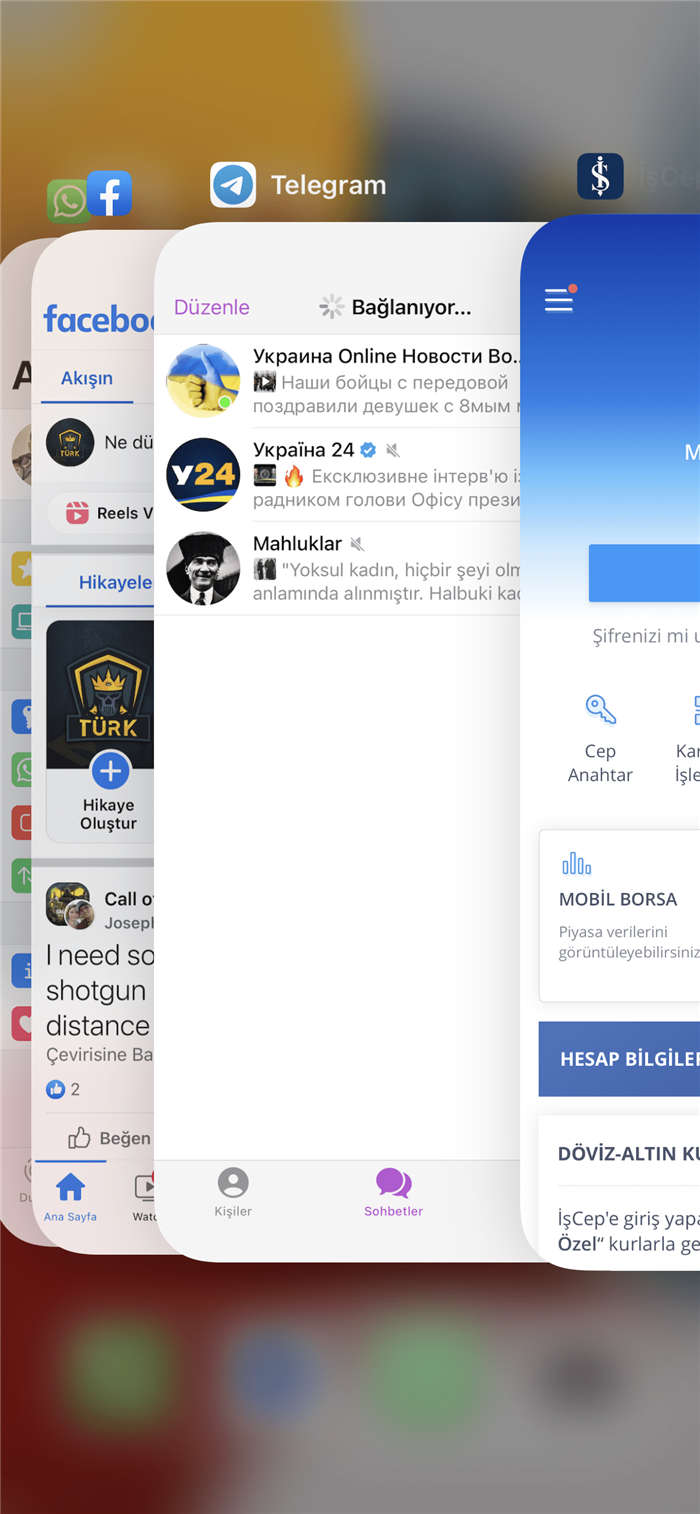
iPhone Telefonlarda arka planda çalışan uygulamaları kapatmak için Ayarlar > Genel > Açıksa Arka Planda Uygulama Yenilemeyi Kapat'a gidin.
Ağ Meşgul Uygulamalarını Güncelleyin veya Devre Dışı Bırakın
Bazen sorunlu bir uygulama veri bağlantınızı tıkayarak ve böylece yavaşlatarak sorunlara neden olabilir ve diğer uygulamalar için daha az bant genişliği bırakır. Böyle bir durumda, bant genişliğinizi neyin tükettiğini görmek için biraz araştırma yapmanız gerekir. Yanlış bir şey varsa, uygulamanın hücresel veri bağlantınıza erişimini devre dışı bırakabilir veya uygulamayı kaldırabilirsiniz.
iPhone internetiniz yavaş olduğunda, Ayarlar > Hücresel ve herhangi bir uygulamanın hücresel veri bağlantınıza erişimini devre dışı bırakmak için listeyi kullanın.
Android'de bunu şu şekilde yapabilirsiniz Ayarlar > Ağ ve internet > Mobil şebeke > Uygulama veri kullanımı bölümüne dokunun. Bir uygulamaya dokunun, ardından bu uygulamanın arka planda veri kullanmasını önlemek için dokunun. Arka plan verileri kapatın.
Uygulama güncellemelerini de kontrol etmelisiniz. Uygulama geliştiricileri, yavaş ağ performansı veya aşırı bant genişliği kullanımına yönelik düzeltmeler içerebilecek hataları gidermek için her zaman güncellemeler yayınlar.
Veri Tasarrufunu veya Düşük Veri Modunu Devre Dışı Bırakın
Hem Android hem de iPhone veri kullanımınızı azaltmak için tasarlanmış modlar içerir. Bunlar sınırlı miktarda veriniz varsa kullanışlıdır, ancak yanlışlıkla etkinleştirdiyseniz mobil bağlantınızın yavaş olduğu izlenimini verebilirler. Her şeyin daha hızlı hissedilip hissedilmediğini görmek için bu modları devre dışı bırakmayı deneyin.
Android'de Ayarlar > Ağ ve internet > Veri Tasarrufu bölümüne gidin . eğer bir iPhone'unuz varsa, Ayarlar > Hücresel > Hücresel Veri Seçenekleri altında Düşük Veri Modu adlı benzer bir ayar bulacaksınız
Ne kadar veri kullandığınız konusunda endişeleriniz varsa, bir süre sonra bunları tekrar açtığınızdan emin olun. Bu ayarın mobil verinizi yavaşlatıp yavaşlatmadığını anlayabilmeniz gerekir. Siz dokunana kadar görüntüleri yüklememek veya bir uygulamayı açana kadar arka plan senkronizasyonunu duraklatmak gibi birkaç şey yapar. Ve veri kullanımını sınırlar.
Bir VPN uygulamanız varsa, kapatın (VPN bağlantısını kesin)
VPN'ler ek gizlilik sağlayabilir ve coğrafi kısıtlamaları aşmanıza izin verebilir, ancak bir VPN'e bağlı olmak mobil hızlarınızı da yavaşlatabilir. Bu nedenle, telefonunuz bir VPN'e bağlıysa ve verilerinizi daha hızlı hale getirmeniz gerekiyorsa, önce VPN bağlantısını kesmeyi deneyin.
Muhtemelen, bağlantıyı keser kesmez anında bir iyileşme fark edeceksiniz. Bu sorunu çözerse, yeniden bağlandığınızda VPN'inizin hızını artırabilirsiniz.
Ağ Kesintilerini Kontrol Edin
Mobil operatörler güvenilirlikleriyle övünmeyi severler, ancak kesintiler her zaman olur. Bu kesintiler genellikle düşük hızlara ve hatta bağlantının kesilmesine neden olur. Yukarıdakilerin tümünü kontrol ettikten sonra hala yavaş mobil veri yaşıyorsanız, aramadan önce operatörünüzle kesinti olup olmadığını kontrol etmek iyi bir fikirdir.
Wi-Fi'ye bağlanabiliyorsanız, biraz araştırma yapmanız mümkündür. Downdetector gibi bir web sitesini kontrol etmeyi deneyin. Genellikle, sorun yaygınsa, diğer insanlar bunu zaten bildirmiş olacaktır. Operatörünüzdeki kesintilerle ilgili son raporlarda büyük bir artış göreceksiniz ve ülkenin hangi bölgelerinde sorun yaşandığını görmek için ısı haritasını kontrol edebilirsiniz. Sağ üst köşeden ülkeyi Türkiye olarak değiştirerek Türkiye'ye hizmet veren şirketlerin durumunu görebilirsiniz.
Ayrıca sosyal medyaya da göz atabilirsiniz. Twitter, bağlantı sorunlarını aramak için iyi bir yerdir çünkü insanlar genellikle bağlantı sorunları hakkında tweet atarlar. Ayrıca, mobil operatörünüzün destek Twitter hesabıyla iletişime geçerseniz, muhtemelen hızlı bir yanıt alırsınız.
Bu aynı zamanda operatörünüzün destek numarasını ararken beklemede zaman kaybetmek yerine beklerken başka bir şey yapmanıza olanak tanır.
Telefonunuzun Ağ Ayarlarını Sıfırlayın
Ağ ayarlarınızı sıfırlamak genellikle yavaş mobil veri bağlantısını düzeltir, ancak bu daha ciddi bir adımdır. Bunu yapmak, ağ iletişimiyle ilgili her şeyi varsayılana sıfırlar. Bu, Wi-Fi erişim noktalarınızı, Bluetooth cihazlarınızı ve benzerlerini kaldırmayı içerir. Bunları kaybetmek dünyanın sonu değildir, ancak kayıtlı Wi-Fi ağlarına yeniden bağlanmanız ve ardından Bluetooth aygıtlarınızı yeniden eşleştirmeniz gerekir.
Bir iPhone'da ağ ayarlarını sıfırlamak için Ayarlar > Genel > Sıfırla > Ağ Ayarlarını Sıfırla'yı açın. Bir telefonunuz varsa, sizden şifrenizi isteyecek ve ardından işlemi gerçekleştirmek için yeniden başlatacaktır.
Bir Android telefonda, Ayarlar > Sistem > Gelişmiş > Seçenekleri sıfırla > Wi-Fi, mobil ve Bluetooth'u sıfırla Ağ ayarlarını sıfırla seçeneğini bulacaksınız. Bu, telefonunuzun üreticisine ve Android sürümüne bağlı olarak farklı bir konumda olabilir. Bulamazsanız, Ayarlar arama çubuğunda aramayı deneyin.
Bir Android telefonda ağ ayarlarını sıfırlamak genellikle cihazı yeniden başlatmanızı gerektirmez. Ancak yine de yeniden başlatmak kötü bir fikir değildir.
SIM Kartınızı Çıkarın ve Yeniden Takın
Son olarak, SIM kartınızı çıkarıp yeniden takmayı deneyebilirsiniz. Bu, telefonunuzun operatörünüzle bağlantısını etkileyen temel sorunları çözebilir.
SIM kartınızın konumu cihazdan cihaza değişir. Çoğu iPhone'da SIM kart yuvası telefonun sağ kenarında, yan düğmenin altında bulunur. iPhone 12 serisinde SIM yuvası sol taraftadır.
Android cihazlarda, telefonunuzun çıkarılabilir bir pili varsa, yan tarafta, üstte, altta veya hatta arka kapağın arkasında olabilir. Telefon modelinizi Google'da arayın veya bulamazsanız kılavuza bakın.
SIM, dışarı çıkan küçük bir tepside bulunur. Bazı SIM tepsilerini tırnağınızla çekip çıkarabilirsiniz. Diğerlerinde ise genellikle telefon kutusunda bulunan küçük bir alet kullanmanız gerekebilir. Elinizde yoksa, bir atacı bükebilir veya bir küpenin arkasını kullanabilirsiniz.
Mobil Veri Çok Yavaş, Ne Düzeltilmeli?
İlk önce yapılması gerekenler HIZ TESTI KONTROLÜ ve bir hız testi çalıştırın. Eğer hızınız İnternet ağı sağlayıcısı ile yaptığınız sözleşmeye uygun değilse aşağıdaki adımları takip edin. Eğer mobil veri ile deneyecekseniz ülkemizdeki ortalama 4.5G hızınız 25- 50 Mbps Ancak bu hız, veri sağlayıcıları tarafından normal kabul edilir.
Hücresel verinizin neden bu kadar yavaş olduğunu mu merak ediyorsunuz? Telefonunuzda yavaş bir veri bağlantısıyla çalışmak hem iPhone hem de Android'de son derece sinir bozucudur. Telefonunuzda ister video izlemeye ister Facebook'ta gezinmeye çalışıyor olun, hizmet beklediğiniz standardı karşılamadığında üzülmek kolaydır.
Çoğu durumda, yavaş veri bağlantısı yalnızca geçicidir ve konum veya ağ tıkanıklığından kaynaklanır. Diğer zamanlarda ise saatlerce hatta günlerce sürebilir. Mobil operatörünüzün teknik desteğini aramadan önce, yavaş mobil veri sorunlarınızı çözüp çözmediklerini görmek için bu basit adımları deneyin.
Bunları da beğenebilirsiniz
iOS 17.2 Beta Güncellemesi Yayınlandı
watchOS 10.1 Güncellemesi Yayınlandı
Android Auto 10.7 Güncellemesi Yayınlandı
IOS 17.2 Beta Güncellemesi Yayınlandı
Çoğu Android telefon için, ekranda güç seçenekleri görünene kadar Güç düğmesini basılı tutmanız ve ardından Yeniden Başlat'a dokunmanız yeterlidir. Operatörünüzdeki son kesinti raporlarında büyük bir artış göreceksiniz ve ülkenin hangi bölgelerinde sorun yaşandığını görmek için ısı haritasını kontrol edebilirsiniz.
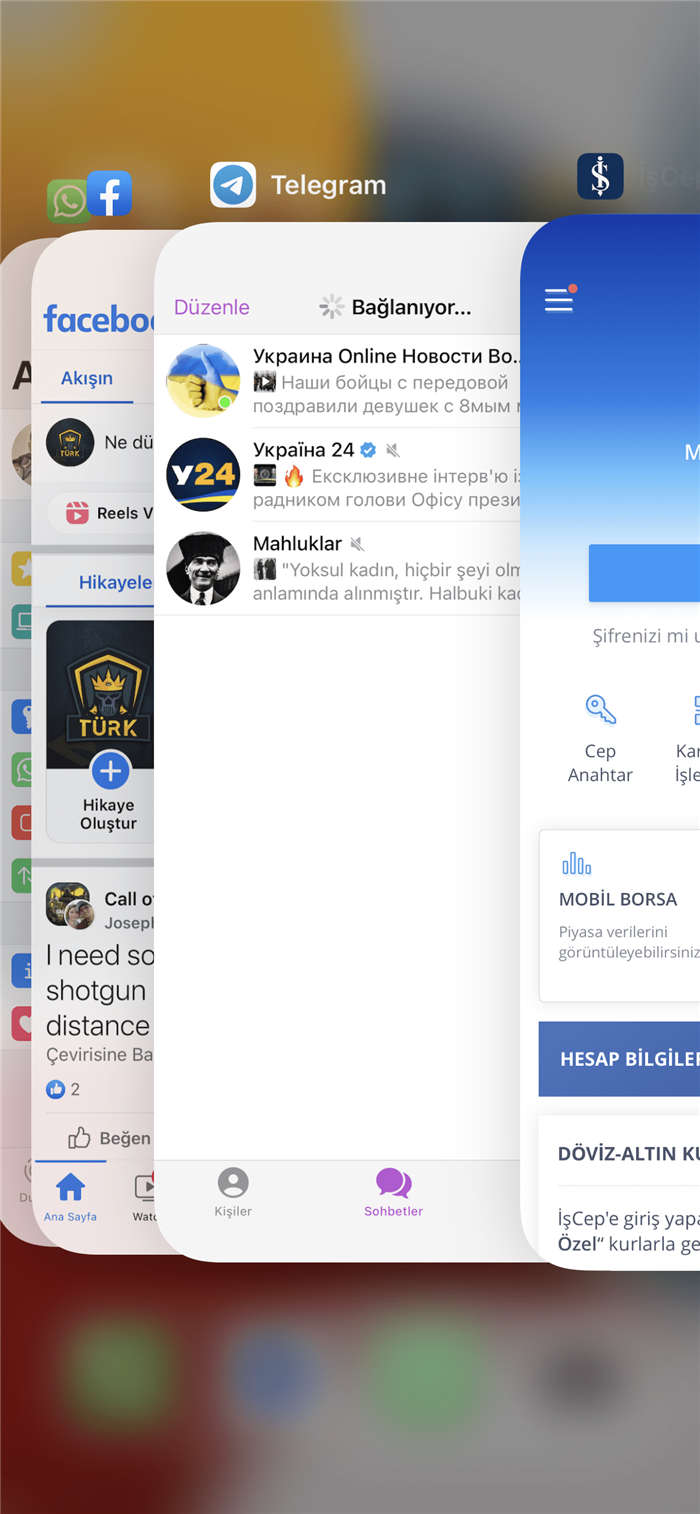
Telefonunuzu yeniden başlatmak basittir. Cihazınız için bu adımları izleyin:
Tamam: